أفضل 9 طرق لإصلاح عدم رنين Apple Watch للمكالمات الواردة

قد تفوتك بعض المكالمات الواردة عندما لا ترن Apple Watch. فيما يلي أفضل الطرق لإصلاح عدم رنين Apple Watch.

"نحن الآن متصلون بالإنترنت ، مثل الخلايا العصبية في دماغ عملاق" ~ ستيفن هوكينج
أليس هذا صحيحًا تمامًا؟ يشبه الإنترنت هذه الشبكة الضخمة والعملاقة التي تربط كل واحد منا ، بغض النظر عن أي ركن من العالم نجلس فيه. الآن الإنترنت ليس مجرد منصة إعلامية فقط ولكنه أصبح أحد المصادر الرئيسية للترفيه أيضًا. إذا رأيت مواقع الويب اليوم ، فهي ليست مجرد صفحات ثابتة بها مجموعة من النصوص بعد الآن.

مصدر الصورة: Irish Times
في الواقع ، أصبحت مواقع الويب أكثر ديناميكية وتفاعلية بمرور الوقت ، وتضم الكثير من محتوى الوسائط لجذب انتباه المستخدم. من الصور والرسوم البيانية وصور GIF ومقاطع الفيديو ، يأخذ مطورو مواقع الويب الكثير من المبادرات مما يمنحنا سببًا إضافيًا للزيارة مرة أخرى.
بفضل عجائب التكنولوجيا ، أصبح الإنترنت الآن متاحًا في أي مكان تقريبًا. سواء كنت مسافرًا في مترو أنفاق ، أو تقضي إجازة في الأراضي ذات المناظر الخلابة ، أو تتناول فنجانًا من القهوة في مقهى قريب أو أثناء الاسترخاء في المنزل ، فإن الإنترنت يقرب العالم. ولكن ما هي أكثر تجربة مزعجة أثناء التصفح عبر الإنترنت؟ عندما يستغرق تحميل صفحات الويب وقتًا طويلاً ، أليس كذلك؟ لذا ، هل تتساءل عن كيفية جعل الإنترنت أسرع؟ فيما يلي بعض الطرق التي يمكن أن تمنحك رؤية واضحة حول كيفية زيادة سرعة الإنترنت بغض النظر عن المتصفح الذي تستخدمه .
طرق تسريع سرعة تصفح الإنترنت
امسح ملفات تعريف الارتباط والبيانات المخزنة مؤقتًا
للبدء ، يمكنك محاولة التخلص من البيانات المخزنة مؤقتًا في المتصفح ، حيث إنها تشغل مساحة كبيرة وتؤدي في النهاية إلى إبطاء سرعة الإنترنت. على الرغم من أنه كان دائمًا نقاشًا طويلاً حول ما إذا كان حذف ملفات تعريف الارتباط يزيد من سرعة الإنترنت أو يبطئها لأن ملفات تعريف الارتباط تساعد في تحميل المحتوى بشكل أسرع. نظرًا لأننا نقضي الكثير من الوقت على الإنترنت ، يتم جمع الكثير من البيانات المخزنة مؤقتًا والتي غالبًا ما يستخدمها المسوقون لتزويدنا بتجربة إعلانية أكثر استهدافًا. لذلك ، يُنصح دائمًا بالتخلص من ملفات تعريف الارتباط وبيانات المتصفح في وقت لآخر ، للحصول على تجربة تصفح أكثر متعة.
تخلص من ملحقات المستعرض غير المرغوب فيها
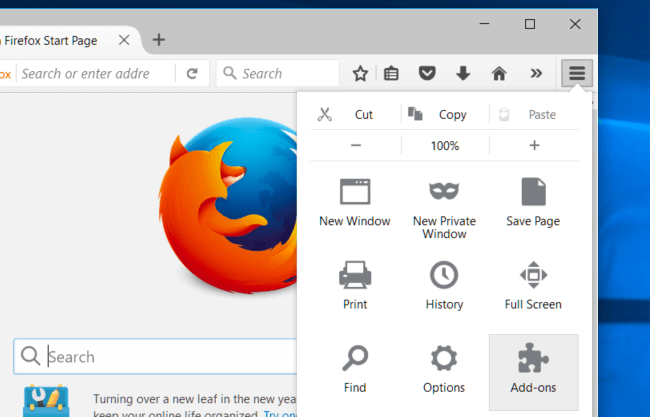
نعم ، الإضافات مفيدة جدًا ولكن لا يتم استخدام جميع ملحقات المستعرض يوميًا ، أليس كذلك؟ لذلك ، سواء كنت تستخدم Google Chrome أو Firefox أو أي متصفح آخر ، تأكد من التحقق من جميع ملحقات المتصفح والوظائف الإضافية المثبتة وتعطيل تلك التي لم تعد ذات صلة.
حافظ على الحد الأدنى من علامات التبويب مفتوحة
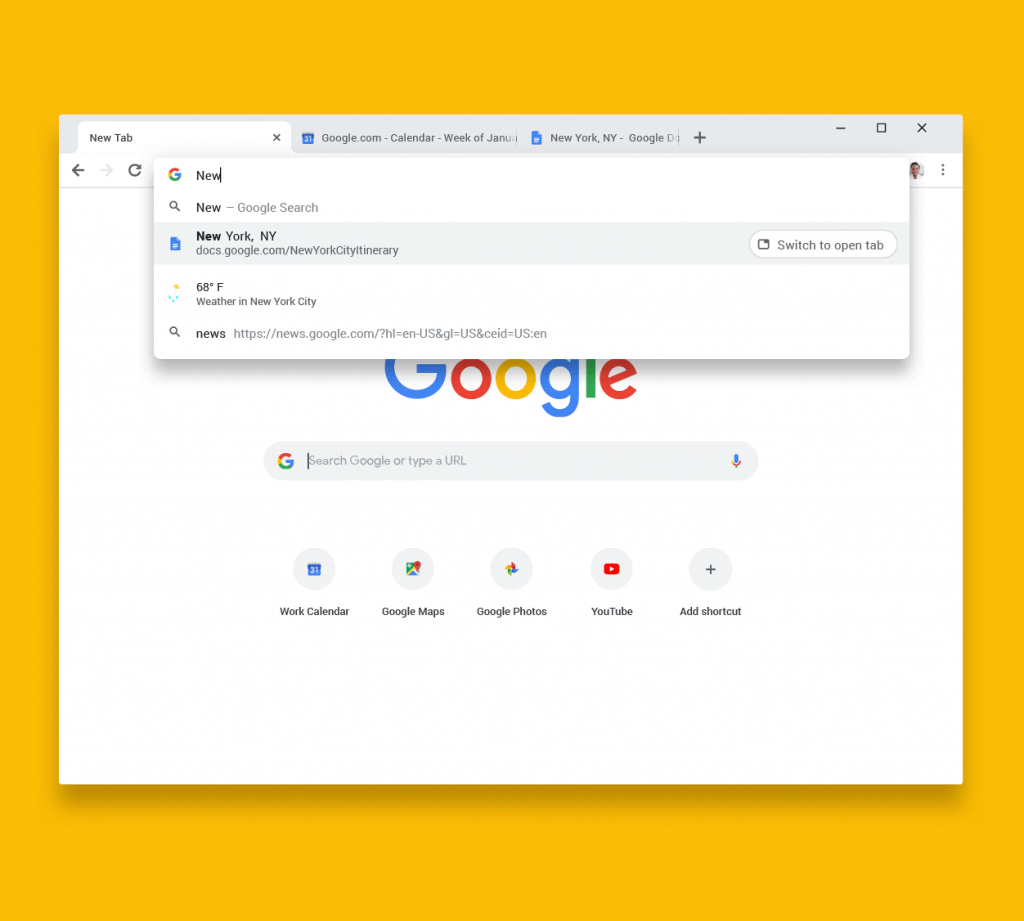
يمكن أن يصبح تصفح الإنترنت إدمانًا حقًا لأن نقرة واحدة تؤدي إلى أخرى ، وينتهي بنا الأمر بفتح الكثير من علامات التبويب في نفس الوقت. يمكن أن يكون لهذا تأثير سلبي على سرعة الإنترنت لديك ويمكن أن يعيق تجربة التصفح أيضًا. لذلك ، حافظ على عادة حيث تحتفظ بعلامات تبويب محدودة مفتوحة للاستمتاع بسرعات إنترنت محسّنة على جميع صفحات الويب التي تستخدمها. يمكنك إعادة زيارة صفحات الويب المفضلة لديك في أي وقت ، لذلك لا داعي بالتأكيد للإبقاء على مئات من علامات التبويب مفتوحة في وقت واحد.
استخدم أداة تنظيف الطرف الثالث
ليس هناك ضرر من أخذ المزيد من المساعدة ، أليس كذلك؟ وخصوصًا عندما تريد توفير وقتك وجهدك من التغيير والتبديل يدويًا في إعدادات المتصفح. تتوفر مجموعة كبيرة من أدوات تنظيف المتصفح عبر الإنترنت لمتصفحي Chrome و Firefox ، والتي يمكنك استخدامها لتسريع سرعة تصفح الإنترنت. ستساعدك هذه الأدوات في التخلص من البيانات المخزنة مؤقتًا وملفات تعريف الارتباط وسجل المتصفح في بضع نقرات فقط.
قلل من ظهور الإعلانات
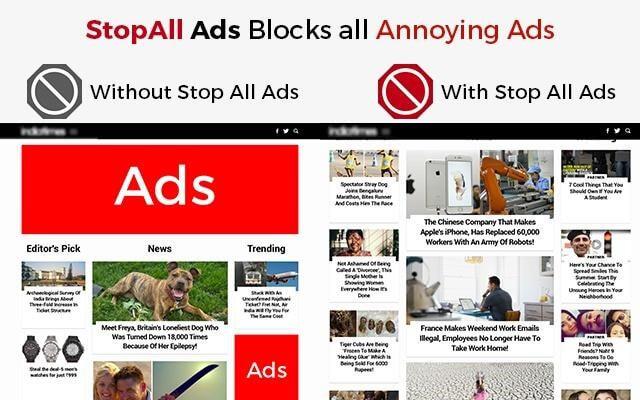
عندما يطرح السؤال ، كيف يمكن زيادة سرعة الإنترنت ، فإن الإجابة تعتمد على الكثير من العوامل والأسباب في حد ذاتها للإعلانات. ربما تكون قد شاهدت الكثير من الإعلانات تزحف على نافذة المتصفح عندما تكون متصلاً بالإنترنت بغض النظر عن المتصفح الذي تستخدمه. حسنًا ، توافق أم لا ، لكن هذا الوجود غير المرغوب فيه للإعلانات يمكن أن يكون له تأثير أيضًا على سرعة الإنترنت لديك ، وهو ما لن يعجبك بالطبع. لذلك ، لتجنب ذلك وتقليل الإعلانات ، يمكنك استخدام أداة امتداد متصفح سهلة الاستخدام مثل " Stop All Ads " والتي ستحظر بكل الوسائل ظهور جميع الإعلانات في نافذة التصفح لديك.
نأمل أن تزيل هذه النصائح كل شكوكك حول كيفية تسريع الإنترنت ، حتى لا يكون هناك أي عائق على الإطلاق أثناء تصفح الإنترنت!
قد تفوتك بعض المكالمات الواردة عندما لا ترن Apple Watch. فيما يلي أفضل الطرق لإصلاح عدم رنين Apple Watch.
إذا لم تتمكن من تسجيل الدخول إلى Crunchyroll على هاتفك المحمول أو سطح المكتب أو Apple TV أو Android TV، فإليك أفضل الطرق لإصلاح المشكلة.
هل تريد تغيير حساب Google الافتراضي؟ إليك كيفية تغييره بسرعة وكفاءة على أجهزة سطح المكتب والأجهزة المحمولة.
يستخدم ChatGPT بياناتك لتدريب نماذج الذكاء الاصطناعي الخاصة به. إذا لم تكن مهتمًا بمشاركته، فإليك كيفية حذف حساب ChatGPT وبياناته.
يمكنك بسهولة إرسال رسالة WhatsApp إلى العديد من جهات الاتصال. فيما يلي أفضل الطرق لإرسال رسائل WhatsApp إلى جهات اتصال متعددة.
فتحت Discord فقط لرؤية شاشة التحديث، ولكن لم يحدث شيء؟ إليك كيفية إصلاح مشكلة Discord المتوقفة عند التحقق من وجود تحديثات.
هل تواجه مشكلات في فتح WhatsApp على نظام Mac؟ اقرأ المنشور لمعرفة كيفية إصلاح عدم تشغيل WhatsApp على نظام Mac.
أطلقت Ugreen منتجًا جديدًا في مجموعتها بالتعاون مع Intel في CES 2024. إليك كل ما تحتاج لمعرفته حول سلسلة Ugreen NASync.
اكتشف اللحظات المشتركة وأعد زيارة اتصالاتك وذكرياتك من خلال ميزة الاطلاع على سجل الصداقة على فيسبوك.
إليك كيفية إضافة أيام العطل أو إزالتها من تقويم Microsoft Outlook على تطبيق الهاتف المحمول وسطح المكتب.









